最近有不少朋友在問:做一個企業宣傳片,片頭片尾怎么制作?今天小編就給大家分享一個實用教程,幫助大家快速制作精美個性的片頭片尾!
使用工具:萬彩特效大師
一款集特效制作、屏幕錄制及視頻剪輯功能的特效制作軟件,一些大片級的特效都能用它輕松合成,可用于制作片頭片尾/宣傳片/LOGO特效等等。
是不是好奇它制作出來的效果是什么樣的呢?瞧瞧↓

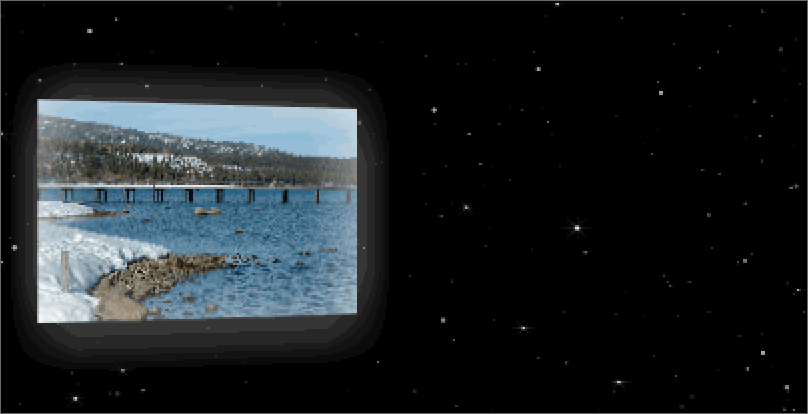
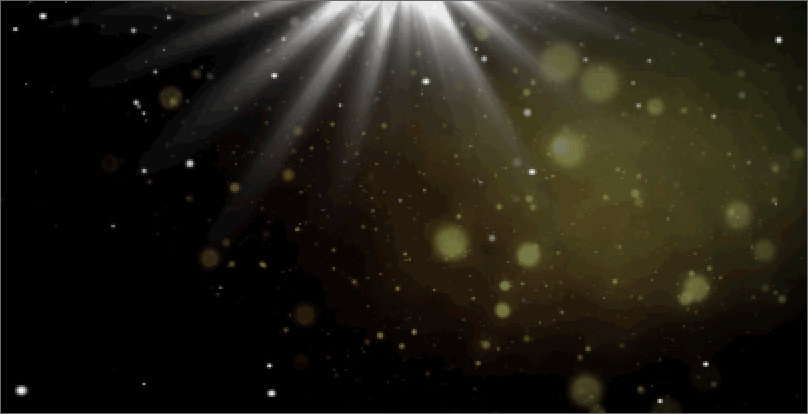
效果還不錯吧?下面我們使用萬彩特效大師通過幾個步驟就可以打造了。
步驟一:新建空白工程文件
萬彩特效大師支持創建多種尺寸的視頻,可按所需選擇。

步驟二:添加背景
進入它的編輯界面中,單擊工具欄[背景],選擇藍色科技風格,找到喜歡的背景素材,點擊右下角的“綠色箭頭”下載,將背景拖拉到時間軸背景軌道添加。
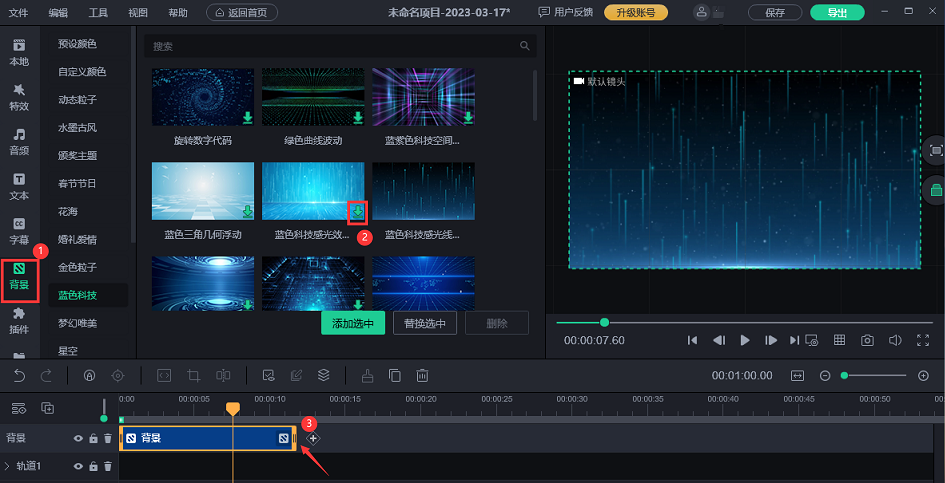
步驟三:添加文本
單擊工具欄[文本],可以看到特效文字、3D文字、動態文本等,選擇喜歡的文字樣式,雙擊添加并對字體內容、字號、間距等進行設置,還能添加動畫效果,最后在視頻中將文本移動到合適的位置。
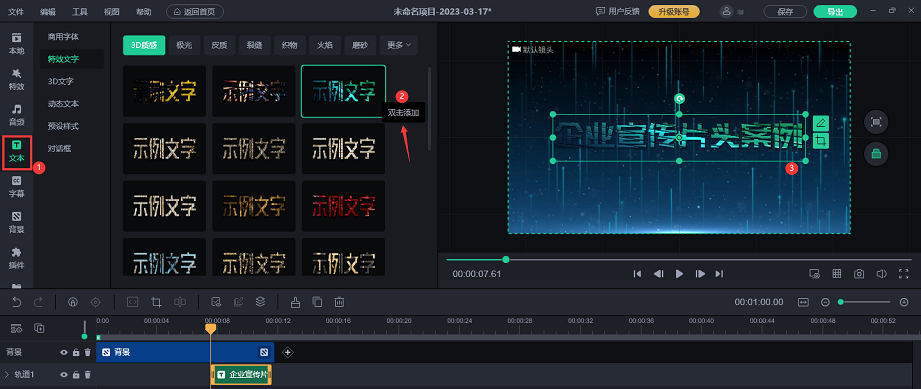

步驟四:添加特效
單擊工具欄[特效],內置獨立元素、素材特效、特效動畫、轉場動畫、圖文裝飾等,鼠標挪動到特效上方可預覽動態效果,同樣點擊“綠色箭頭”下載。
在時間軸上添加軌道,將特效拖到上面,拉動滑塊調整特效的出場退場、停留時間。
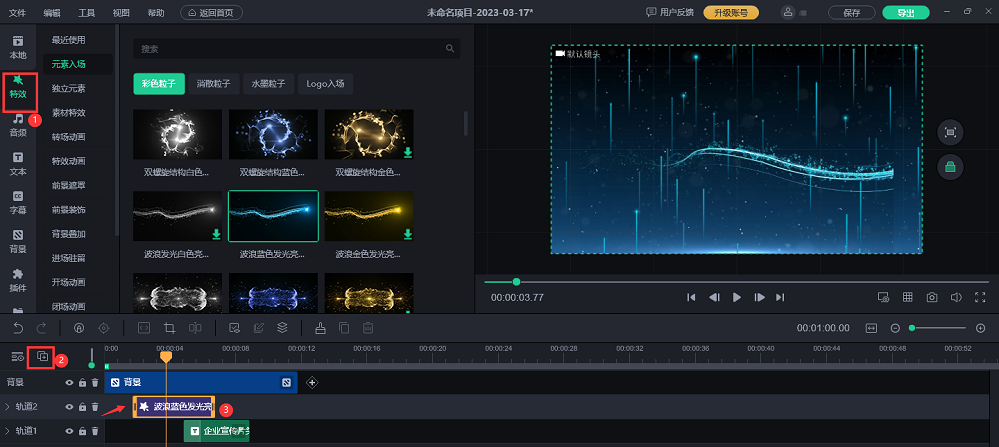
步驟五:添加音效
為了使總體效果更出彩,還可以設定強調、環境氛圍、科技電子音效,也是先下載后拖到軌道上。
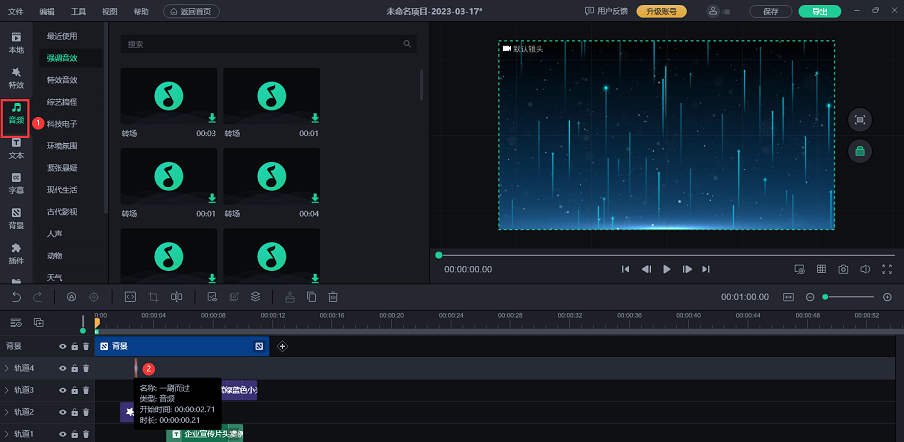
一個特效片頭制作完成啦,看看效果:
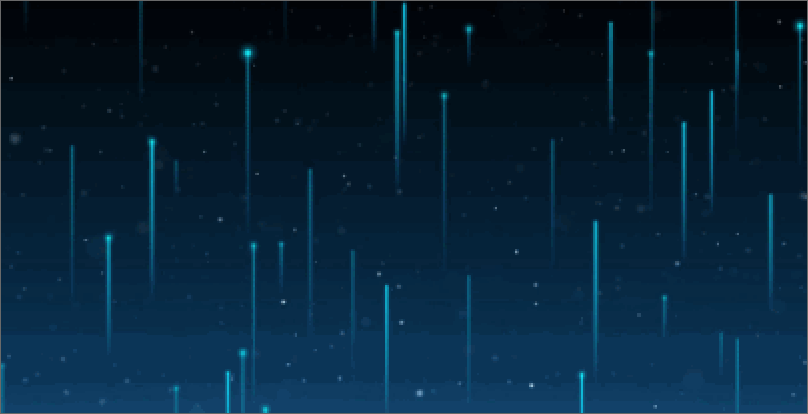
整個操作過程是不是很簡單呢?
另外我們也可以直接使用萬彩特效大師中的片頭片尾模板去一鍵生成,也是超級簡易。
在每一個分類下的模板風格互異,我們可根據分類或者搜索欄去查找有關模板,在界面中預先瀏覽效果再去打開編輯替換模板圖文即可。
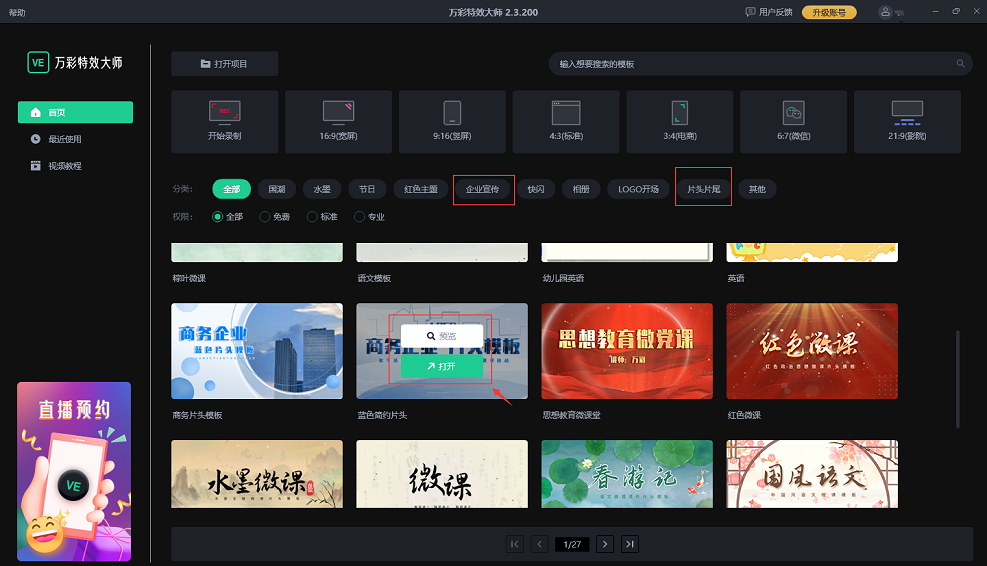
使用萬彩特效大師,宣傳片片頭片尾怎么制作等視頻編輯難題輕松解決,感興趣的朋友們快get起來吧,小白也能制作完美“大片”。
最后放個傳送門:
萬彩特效大師官方下載地址:http://www.hrddomp.cn/videoclipmaster/download/
